方法一:
1、点击“开始—>附件—>系统工具—>任务计划”。
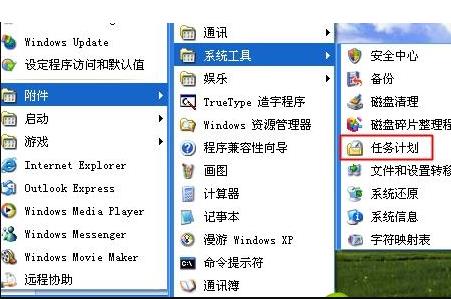
2、双击“添加任务计划”点击“下一步”。
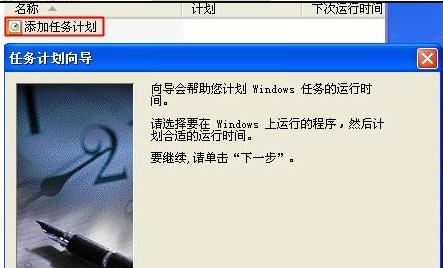
3、点击“浏览”选择C:windowssystem32shutdown.exe。
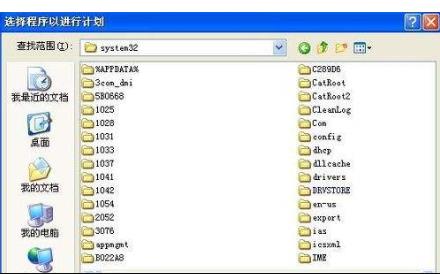
4、选择“每天”点击“下一步”。
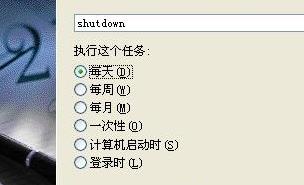
5、设置好时间后点击“下一步”。
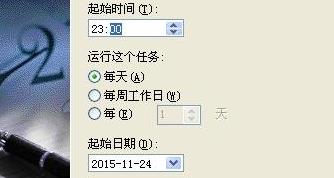
6、输入用户名和密码,点击“下一步”。
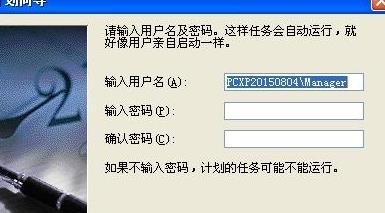
7、创建成功点击“完成”即可。
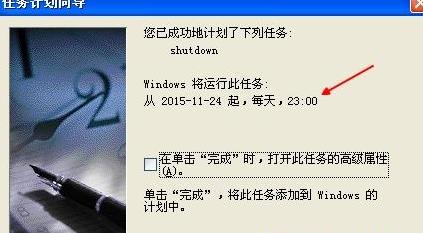
方法二:
关机命令的输入方法:按下“Win+R”打开“运行”输入 cmd 打开“命令提示符”
输入以下命令即可。
1、shutdown -h now :立即关机
2、shutdown -h 10:53:到10:53关机
3、shutdown -h +10 :10分钟后自动关机
4、shutdown -r :重启(默认30秒)
5、shutdown -r now :立即重启
6、shutdown -r +30 :'The System Will Reboot 30 in Mins':30分钟后重启并发送通知给其他在线用户
7、shutdown -s -t 100 :延迟100秒关机
8、shutdown -a :取消上面的关机、重启
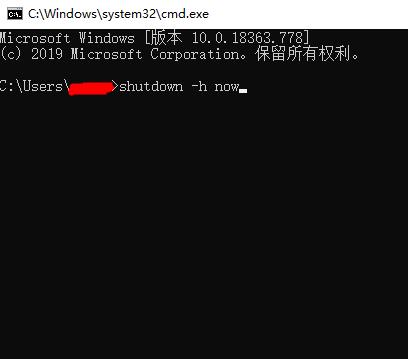
点击阅读全文